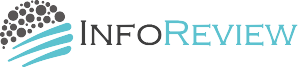最初にお断りしておきますと、この話はニッチ過ぎる内容です。
HPのPCをお持ちの方に向けた固有の話になりますが
最後までお目通しいただくと、他社製のPCであっても
共通する要因が見つかるかもしれません。
ここではネットで調べまくり試して、どうにもこうにも解決できなかった
その原因・対策がHPのセキュリティツールにあった話となります。
ブラウザのタブクラッシュが再び頻発するようになった・・・
事の発端がこれ。(まだタイトルに書いた内容と関係ありませんがお付き合いくださいませ)
というかこのために、PCを変えたことが発端です。
前振りの話ながら、これはこれで多少役に立つ話かもしれないのでちょっと細かく説明します。
こちらの記事でもご紹介しておりますが、ブラウザのタブクラッシュに
悩まされ続け、最近あるひとつの原因を特定しました。
(当初はFirefoxで頻発、最近はChromeのほうがやたらクラッシュしておりました)
それは、
PCのメインメモリ容量(メモリサイズ)とどうやら
開いているブラウザタブの数がブラウザのフリーズやタブクラッシュ
大きく相関関係があるという事実です。
私の使い方は、今はタブを200個程度開いてあちこち行ったり来たりをしています。
こんな人はまさかいないだろうと思っていたら、
存外に同じようにやたらタブを開いて使っている人は多いようです。
ひとつのブラウザで約70~80個のタブを開いて
Chrome、Firefox、Edge3つを使って合計200個前後。
なんでこんなことやっているかというと、
ひとつのブラウザで200個全部開くと重くなりすぎるのと
使いたいタブを見つけにくいのでそうしています。
その前に何のためにたくさんタブを開くのかという
根本的な疑問もあるかと思いますが・・・例えば
ブログを書く、Twitterも見る、国内外ニュースもときどき見る、画像検索をする、
ツールのマニュアルを確認する、メールもチェックする、AmazonのPrime Videoも見る、
フェイスブックもチェックする、Money Forwardで入出金管理をする、
楽天やYahooショッピングも見る、東京オリンピックのチケット抽選にも申し込む(これは終了)
映画館の放映時間をチェックする、NewSpeher、ハフィントンポストなど海外サイトも見る、
メルマガ管理画面を操作する、WEB管理の短縮URLツールをチェックする・・・
こんな感じで、どこらへんにどんなタブがあるのかを記憶しておくと
パラレルにいろいろと作業しているなかで瞬間移動ができるわけです。
で・・・
ここまでタブを開くと、必ずと言ってよいほど
ブラウザがフリーズするか、いくつかのタブがクラッシュしておりました。
(ブラウザフリーズは概ね再起動以外に復帰できない状況)
その時のPC仕様は、ThinkPadでWindows10、
メインメモリは8GBですので
まぁ標準的なものと言えましょう。
ただ複数タブによって、作業メモリ確保のために
メモリスワップなどが煩雑に起きる状態となり
おそらくタブの数に比例し、内部エラーを引き起こしていると
推察しておりました。
タブを減らすとクラッシュ頻度も減るのを体感しており
そろそろ自分の使い方としてメモリ容量のアップが欠かせないと
踏んでおりました。
PC交換時期だなぁ~といろいろと探し回っているうちに
HP製の個人向けではなく法人向け(個人でも購入できます)で
Windows10 Pro、さまざまなセキュリティ面での強化がなされ、
メインメモリは32GBと・・・
ノートPCとしては文句ないだろうというものを購入したのです。
結論から言うと、200個以上タブ開いても
一度もクラッシュはありません。
よかった、よかった!
思い切って投資して損はなかったと満足しておりました。
デジカメで撮った写真フォルダーがアクセス拒否された
この新PCにて、ある日愛用のデジカメで撮った写真を
PCにコピーして見ようとしたところ・・・
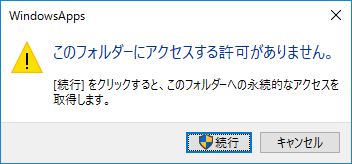
なんじゃこりゃ?
こんなこと一度も今まで経験ありません。
買ったばかりのPCで壊れているとも思えません。
つまり、デジカメをUSBケーブルでPCに接続して
写真を見ようとしても、デジカメへのアクセスが出来ない状況です。
ここで普通に「続行」部分をクリックすると・・・
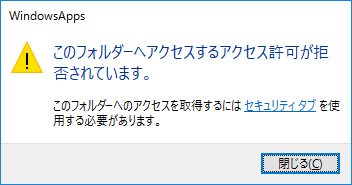
「このフォルダーへアクセスするアクセス許可が拒否されています」だと!?
この下の説明にあるように、「セキュリティタブ」を使えとあるので
そこでアクセス権限を設定すればOKのはず、と理解しました。
そこでクリックすると・・・
なんとそのセキュリティタブ自体がどこにも見つかりません!
アクセス許可が拒否されていてセキュリティタブも表示しない
検索すると、同じようなことで困っている人が
何年も前からずいぶんいるんだなぁ~と
逆に解決方法がすぐ見つかることへ期待感が膨らみました。
たいていの場合、「セキュリティタブ」をこれこれのように
設定してください・・・という説明が出てきます。
私のように重症な場合、「セキュリティタブ自体の表示がない」
というケースもあるようで、このケースではコマンドプロンプトから
レジストリをいじってという・・・かなり高度な変更が伴うようです。
アクセス拒否されているのは、アクセス権限がないためであり
Administrator(管理者)権限に変更して再度アクセスを試みるという
やり方がいくつか参照できました。
これだろうなぁ・・・と思いつつ
ただ何かで間違ってしまうと、ログインできなくなったり
今まで使えていたことができなくなるリスクは避けたい。
Windows10では標準のアカウントでもAdministratorの権限を
持たせることは容易です。(下図をご参照ください)
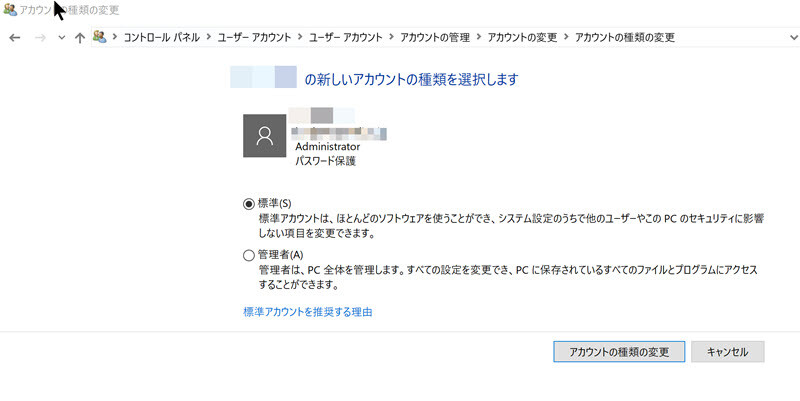
ここに達するまでなんやかんやで20時間くらい経過しております。
それにしてもなぜ、この問題が起こるのだろうか?
と不思議で仕方ありません。
以前のPCで接続できていたデジカメが
新しいPCでは認識できないという事態そのものが不可解です。
デジカメというより、正確にはデジカメで使っている
SDHCカードへのアクセス拒否されている状態です。
デジカメからSDHCカードを取り出してみて
直接PCに差してみましたが・・・やはり拒否されたままです。
これでデジカメではなく、SDHCカードの認識問題である
という点が明らかになりました。
HP Client Security
そういえば、このHPのパソコン。
見慣れないアプリがいくつか入っていたなぁ・・とぼんやり思い出しました。
HPのPCを使ったのは今回初めてです。
ただし、四半世紀以上前からHP製品を技術者としてよく知っておりました。
HP=ヒューレット・パッカード (Hewlett-Packard Company)の歴史は古く
私は計測器(オシロスコープ)メーカとして、しかも極めて信頼性の高いメーカ
として職場で毎日のように使っておりました。
そういうこともあって、時代は変化しましたが
同社製品への信頼性評価は変わらず、たかがSDカードごときの
アクセスで躓くならば、それは私自身がどっかに何か忘れ物を
しているのではないかと思ったのです。
そこであらためて、搭載アプリを見ると
工場出荷状態から入っている「HP Client Security」に目が留まりました。
開いてみると、直感的に原因と対策を見つけたと判断できました。
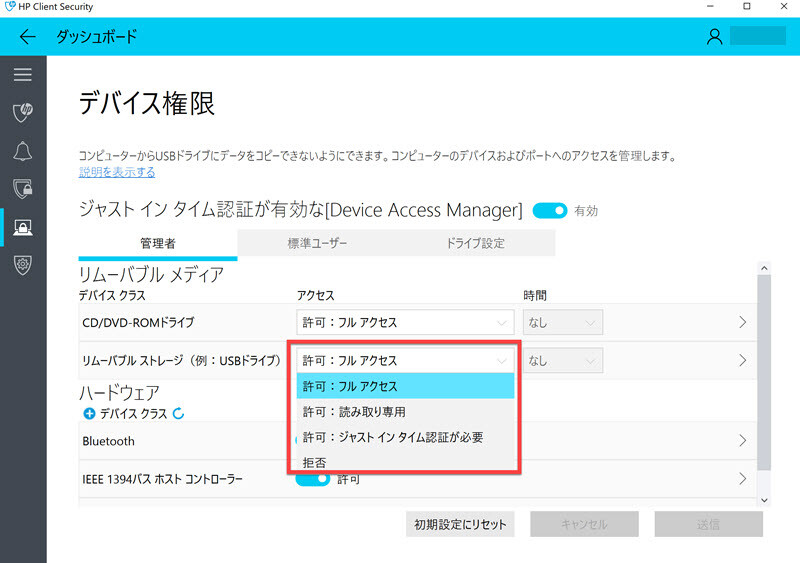
この図のように、リムーバブルストレージへのアクセス権限を
そこで設定できることに、20時間以上経過後やっと知ったのです!
ここを「フルアクセス」つまり、読み書きすべてOKにします。
こんな状態ですね。
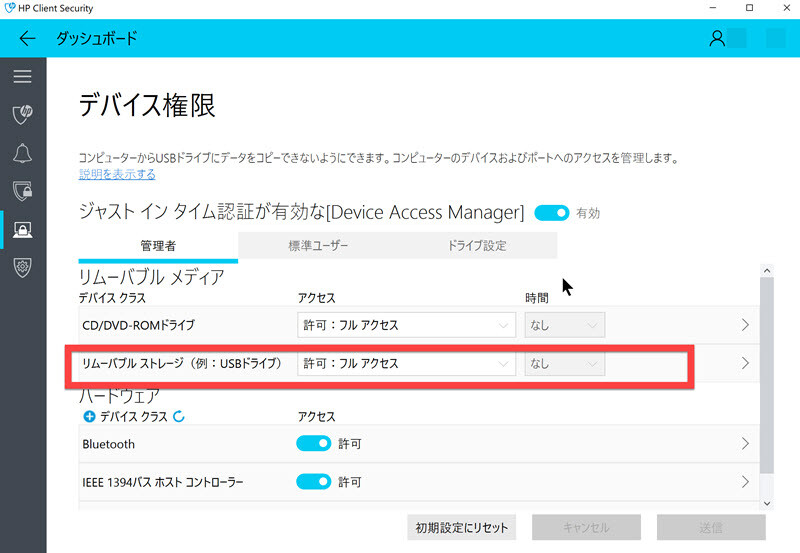
すると・・・
あれほど、何をやってもアクセス拒否されていた
SDHCカードの中身が一瞬で表示されました!
ということで、言いたいことは
USBメモリへのアクセス拒否され、セキュリティタブ表示しない、
ログインアカウントもAdministrator権限にしている
それでもアクセス拒否されてどうにもならない場合は・・・
お手持ちのPC固有のセキュリティソフトが
邪魔をしている(=設定を必要としている)
ことがままあると思ったほうがよいかもしれません。
少なくともHPのパソコンについては
このやり方できっとうまくいくはずです。
因みに・・・
HP Client Securityにおいて、
なぜUSBメモリを区分してアクセス権限を持たせているのか?
これはあれですね。。。
もともとセキュリティ強化版の法人向けPCだからだと思いますが、
会社などで外部ストレージのひとつであるUSBメモリなんかを
どこまで共有するのかといった管理機能を持たせているわけです。
あらためてHPの個人向けPC仕様を見ると、このセキュリティツールは
インストールされていないようでした。